Sie updaten gerade Ihr Windows und erhalten den Windows Fehler 0xc1900101? Wir zeigen Ihnen die möglichen Lösungswege auf.
Ärgerlich, aber nicht von Dauer. Falls Sie einen Fehler mit der Nummer 0xc1900101 beim Windows Update erhalten, gibt es mehrere Auswege. Damit wir möglichst rasch ans Ziel kommen, müssen Sie den Fehlercode nochmals genauer unter die Lupe nehmen. Denn meist hat es hinter 0xc1900101 noch einen weiteren Code.
Lautet dieser 0x20017 oder 0x30017, dann liegt es mit grosser Wahrscheinlichkeit an einem Treiberproblem. Deinstallieren Sie aber zur Sicherheit zuerst allfällige Antivirenprogramme wie Avira, Kaspersky, o.a. Stellen Sie sicher, dass sämtliche Peripherie Geräte wie Drucker, Handy, o.a. vom Computer getrennt wurden. Erscheint die Fehlermeldung noch immer, müssen Sie nach dem Treiber suchen, der das Problem verursacht. An dieser Stelle lohnt es sich das Alter des Computers auszurechnen. Ist dieser Älter als 5-6 Jahre werden oft vom Hersteller keine Treiber mehr für das aktuelle Windows bereitgestellt und es ist an der Zeit den PC zu ersetzen. Wir beraten Sie gerne bei der Neuanschaffung.
Falls der Computer nicht so alt ist besteht eine gute Chance das Treiberproblem zu lösen. Folgen Sie dazu unserem nachfolgenden Workaround.
Treiberproblem lösen (Zeitaufwand: 10-15 Minuten)
- Drücken Sie die Windows Taste und den Buchstaben S.
- Schreiben Sie Geräte-Manager und wählen Sie diesen in den Ergebnissen aus.
- (Meistens liegt es an den Treibern Chipset, Audio, Grafik- oder Netzwerkkarte.)
- Öffnen Sie deshalb in der Geräteliste den Reiter Systemgeräte und suchen Sie dort einen Eintrag der Chipset beinhaltet.
- Klicken Sie mit der rechten Maustaste auf diesen Eintrag und wählen Sie Treiber aktualisieren.
- Es öffnet sich ein neues Fenster. Darin wählen Sie Automatisch nach aktualisierter Treibersoftware suchen aus. (Beachten Sie, der Computer benötigt für diesen Vorgang Internetzugang.)
- Nach dem Such-/Installationsvorgang schliessen Sie das Fenster mit dem Installationsergebnis.
- Öffnen Sie in der Liste den Reiter Grafikkarten. Darin können sich ein oder mehrere Einträge befinden. Wiederholen Sie die Vorgänge 5-7 bei allen Einträgen.
- Suchen sie in der Liste den Reiter Audioeingänge und -ausgänge, öffnen Sie diesen und wiederholen Sie die Schritte 5-7 beim Eintrag Speakers (Hersteller).
- Zum Schluss öffnen Sie den Reiter Netzwerkadapter. In diesem Reiter befinden sich meistens sehr viele Einträge. Suchen Sie die Einträge, die Ethernet Controller und Wifi / Wireless / WLAN Adapter beinhalten. Wiederholen Sie auch bei diesen Einträgen die Punkte 5-7.
Falls bei einem oder mehreren Systemkomponenten ein Treiberupdate verfügbar war, könnte das Windows Update jetzt problemlos durchlaufen. Manchmal findet Windows den Treiber nicht und man muss diesen direkt beim Hersteller auf der Webseite herunterladen. Suchen Sie dazu am besten direkt in Google nach dem jeweiligen Treiber.
Wenn Sie den Code 0x40017 angezeigt bekommen, liegt es an einer Citrix VDA Installation. Deinstallieren Sie diese Software, führen Sie das Windows Update durch und installieren Sie wieder Citrix VDA.
Quellen:
Microsoft 0xc1900101 0x20017 und 0x30017
Microsoft 0xc1900101 0x40017
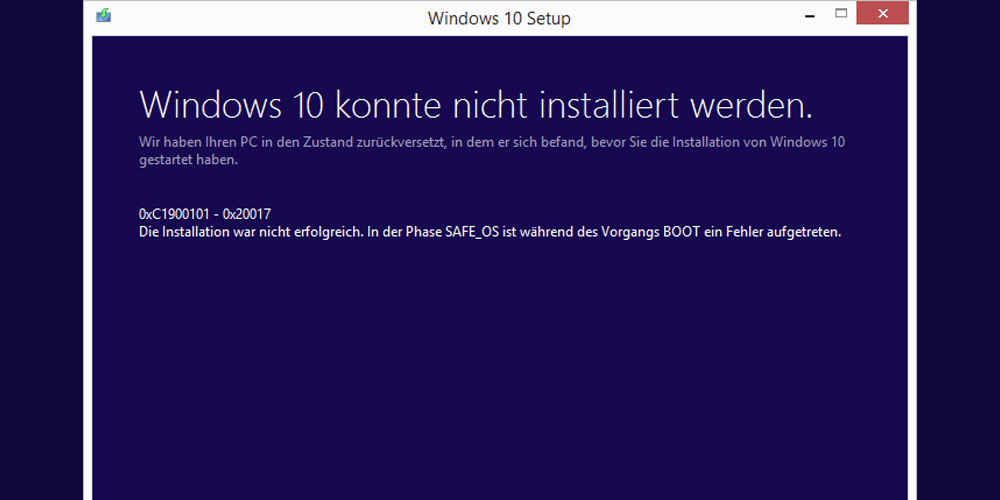
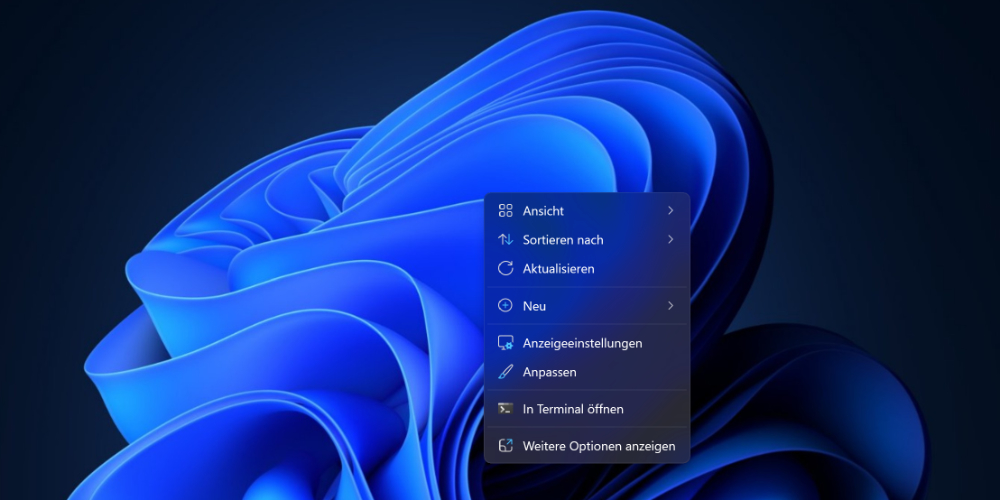


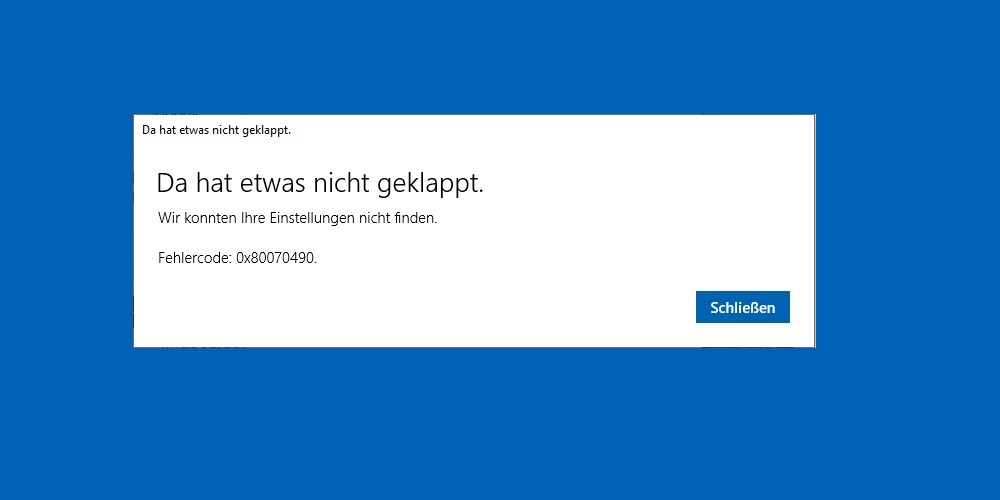
Bisher keine Kommentare